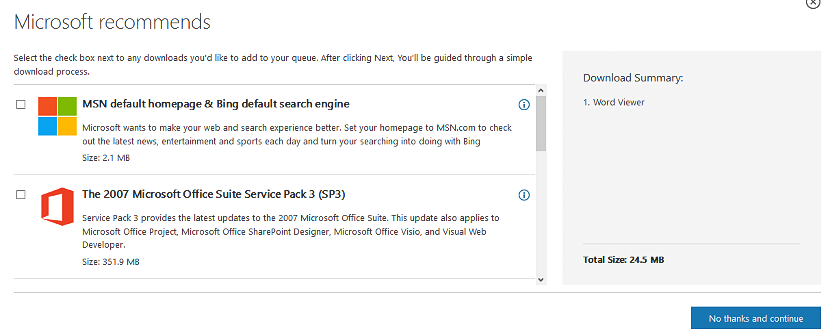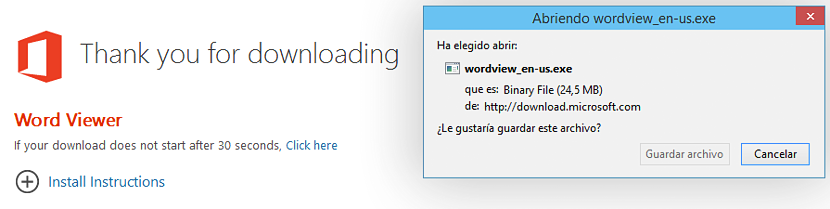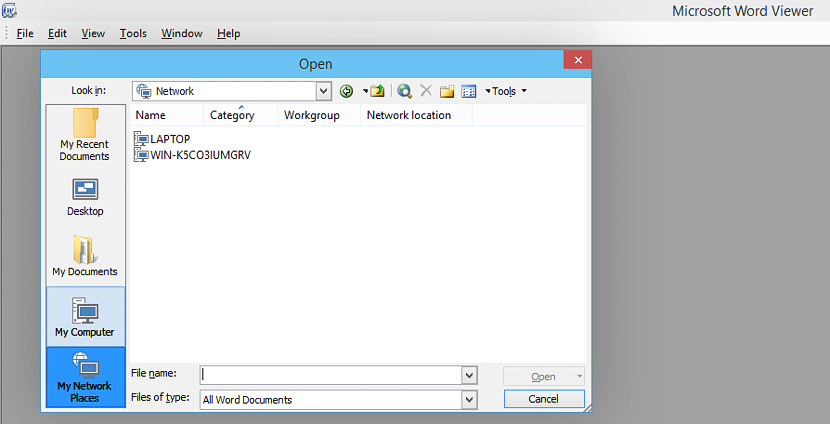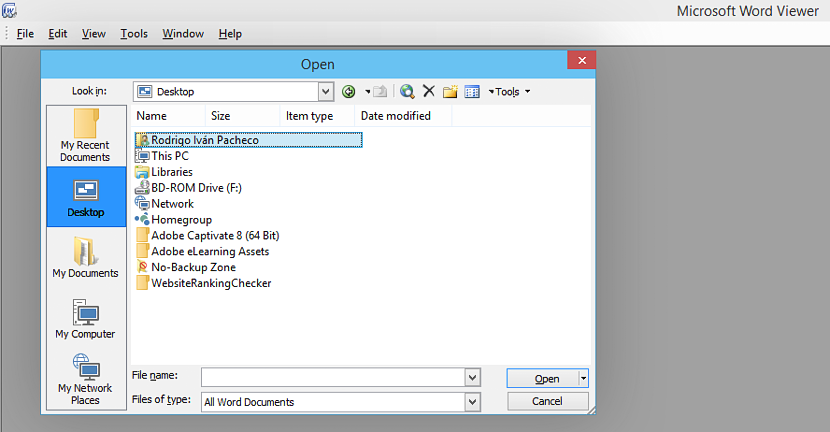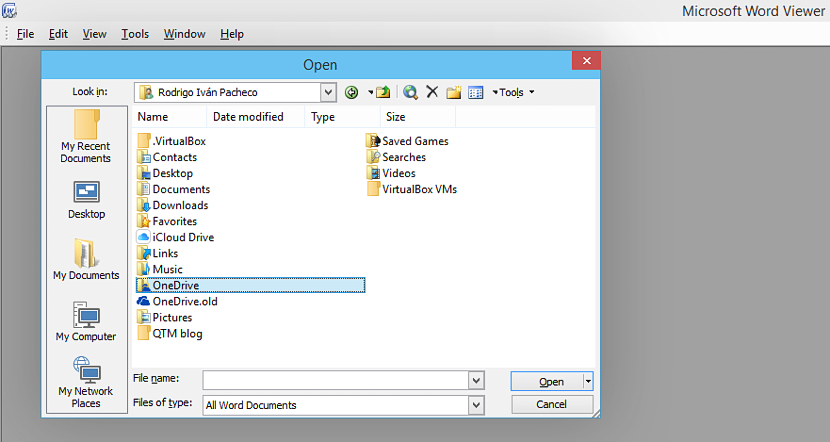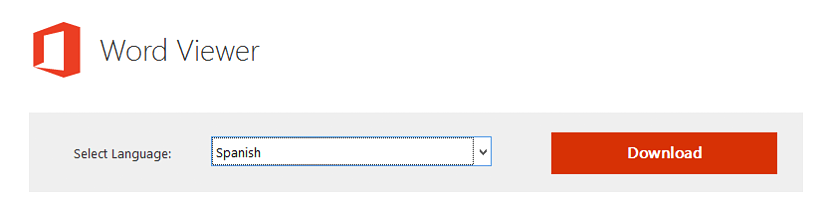
Unatoč postojanju velikog broja alternativa kad je riječ o čitati Office dokumente, ovo bi moglo predstavljati potrebu za instalirajte programe trećih strana na naše Windows računalo. Ako ćemo izvršiti ovaj zadatak, koji bolji način koristiti alat koji je predložio Microsoft, a to je Word Viewer.
Word Viewer je mali alat koji možete instalirati u bilo koju verziju sustava Windows, a time, pretvorite svoje računalo (bez obzira koliko je staro) u mali Officeov čitač dokumenata. Zbog male količine resursa koju ova aplikacija troši, mogli bismo pokušati ponovno upotrijebiti ona računala koja smo namjeravali zbrinuti, jer Word Viewer ne zahtijeva velik prostor na vašem tvrdom disku, niti zahtijeva veliku RAM memoriju ili iznimna razlučivost zaslona.
Što mogu učiniti s preglednikom riječi u sustavu Windows?
Prvo što treba spomenuti je to Word Viewer je samo mali gledatelj kako je definirano nazivom ovog alata. Pod tim podrazumijevamo da ni pod kojim okolnostima nećemo moći urediti Officeov dokument, već ćemo se posvetiti zadatku pregleda sadržaja jednog od njih. Preporučujemo da posjetite web mjesto za preuzimanje ovog alata sa službenog Microsoftovog mjesta, gdje samo morate definirajte jezik s kojim želite raditi u njegovom sučelju.
Nakon toga skočit ćete u novi prozor internetskog preglednika, gdje će se predložiti korisniku preuzmite neke druge dodatke. Ispod ćemo postaviti njegovu malu sliku, gdje (s naše strane) nismo izabrali msn ili Bing kao početnu stranicu u zadanoj tražilici za naš internetski preglednik.
Druge dodatne mogućnosti mogu predložiti integraciju gledatelji za PowerPoint ili Excel kao i preuzimanje nekoliko profesionalnih alata za uređivanje ovih Office datoteka. Ako ne želite imati nijedan od ovih dodataka, jednostavno uklonite kvačice iz njihovih okvira, a zatim odaberite plavi gumb koji se nalazi dolje desno.
Nakon što Word Viewer završi s instalacijskim postupkom, morat ćete ga pokrenuti i tada ćete ga pronaći potpuno čisto i prijateljsko sučelje u isto vrijeme. Na vrhu njegovog sučelja nalazi se alatna traka koja će nam pomoći uvesti Officeov dokument koji želimo migrirati iz programa Word Viewer.
Kada to učinimo gumbom "Datoteka" u programu Word Viewer, automatski će se otvoriti prozor istraživača datoteka. S lijeve strane će biti prisutan traka opcija, koji će nam pomoći:
- Otvorite nedavne dokumente.
- Pregledajte na radnoj površini sustava Windows.
- Pretražite moje dokumente.
- Potražite neku datoteku s Mog računala.
- Pronađite datoteku na našoj lokalnoj mreži.
Jednostavno morate pokušati pronaći mjesto gdje se nalazi jedna od datoteka sustava Office, a ovo bi moglo biti jedno od njih Word, PowerPoint ili Excel uglavnom. Mali trik koji vam preporučujemo da dodatno izvršite je da pokušate pronaći dokument koji ste ugostili u oblaku.
Ako je vaše osobno računalo sinkronizirano s bilo kojim od njih (OneDrive, Drive, DropBox), samo morate pokušati pronaći mapu koja je s tim uslugama sinkronizirana u oblak. Da biste to učinili, morate:
- Odaberite s lijeve strane na opciju «desktop”.
- Pronađite mapu vašeg korisničkog imena s desne strane (u našem slučaju Rodrigo Iván Pacheco).
- Dvaput kliknite tu mapu.
Nakon što izvršite ova tri jednostavna koraka, moći ćete pronaći sve one mape koje ste možda sinkronizirali s jednom od usluga u oblaku; Na snimci zaslona koju smo postavili na vrh prikazani su OneDrive i iCloud, a može se pojaviti još nekoliko, jer će to ovisiti o tome koristite li ih i očito ako im imate pristup s odgovarajućim vjerodajnicama.
Vrlo zanimljiv aspekt koji Word Viewer nudi nam ovo u načinu čitanja, Pa, kad otvorite Wordov dokument (dajući njegov mali primjer), u opciji "Pogled" na alatnoj traci postoji mogućnost odabira drugačijeg pogleda, jedan od njih koji simulira imati elektroničku knjigu na našem računalu.